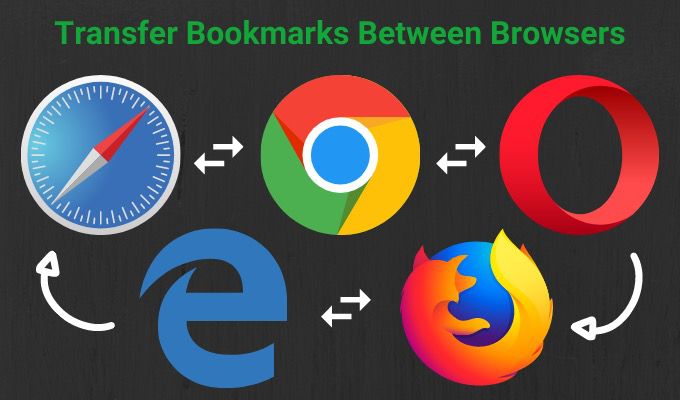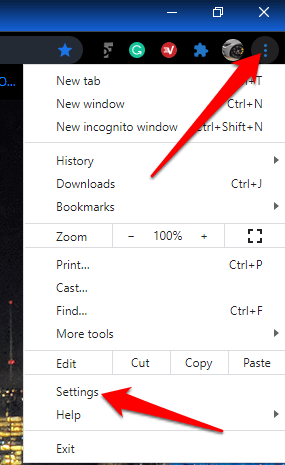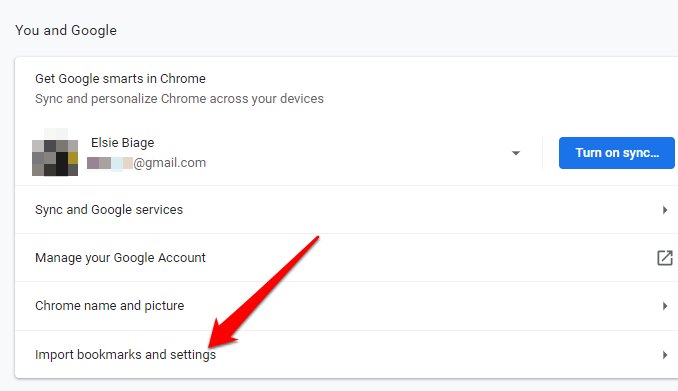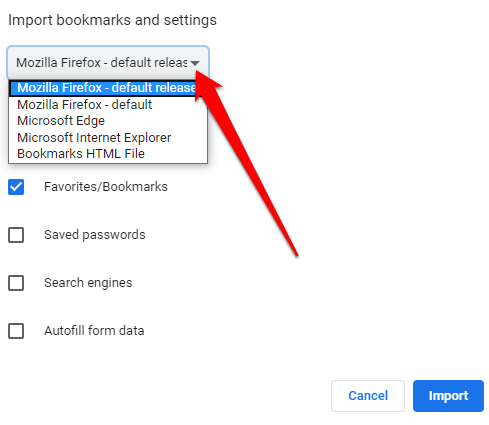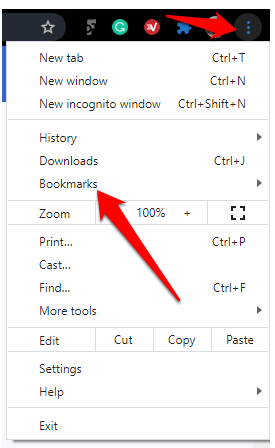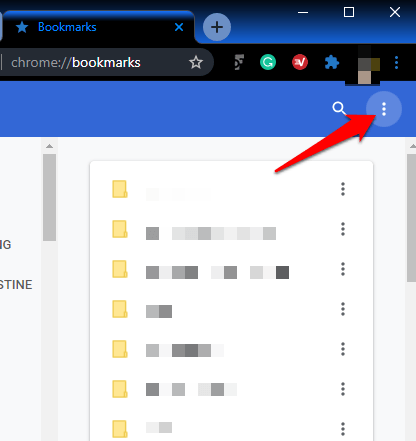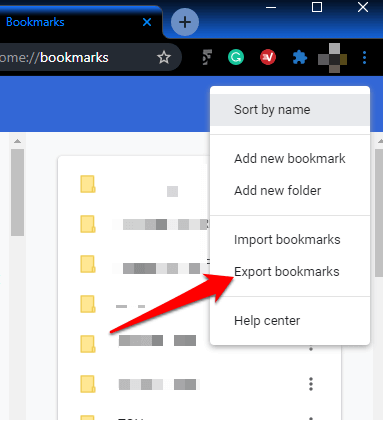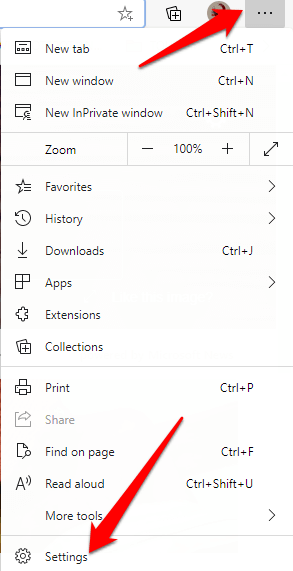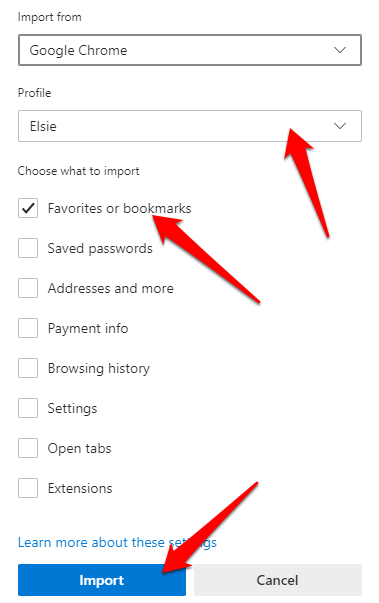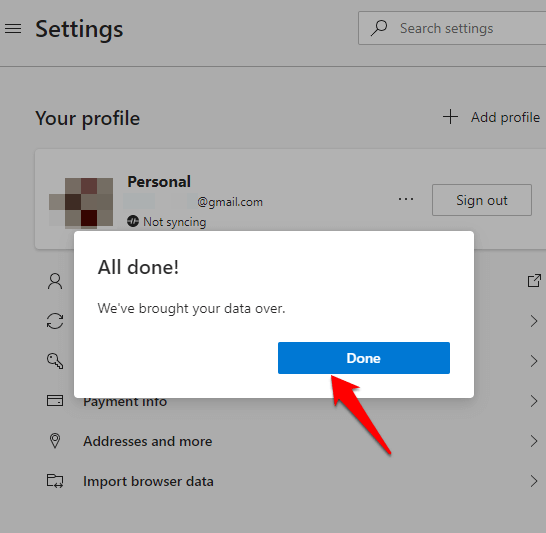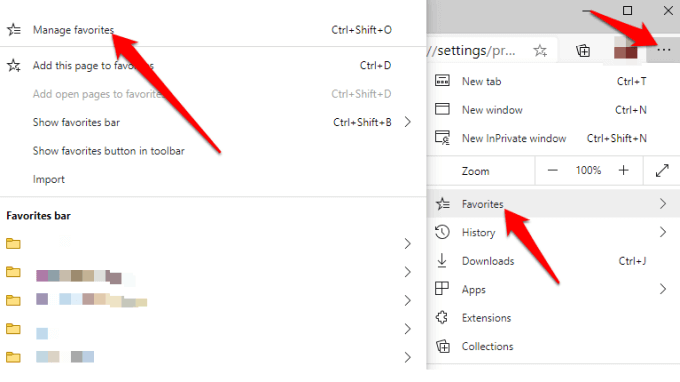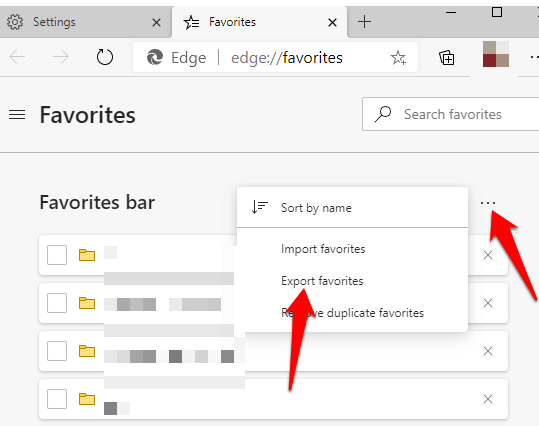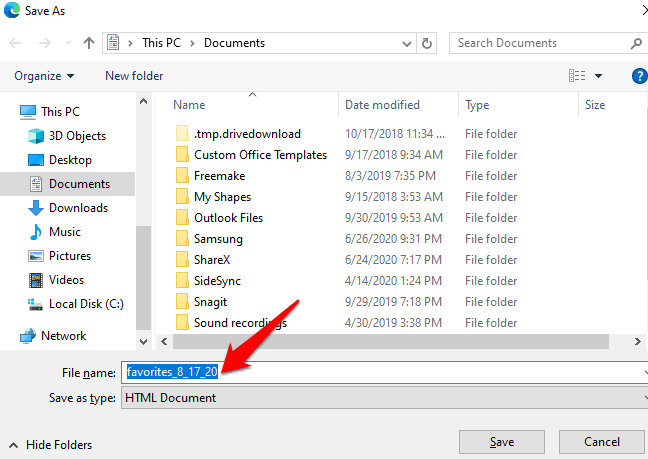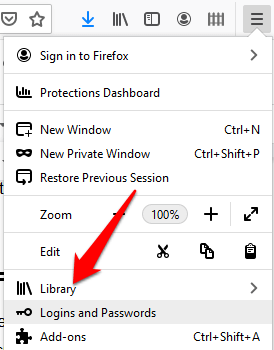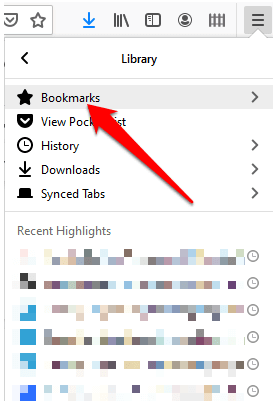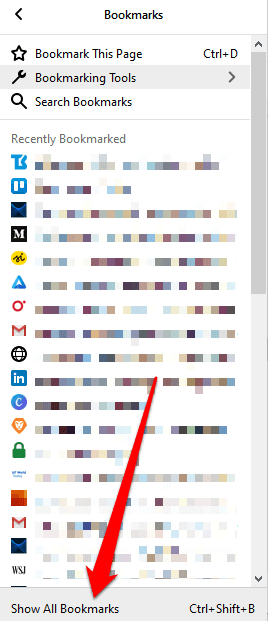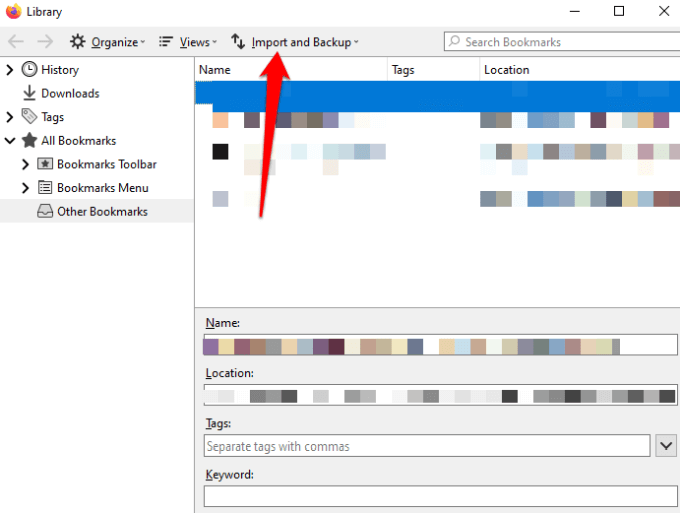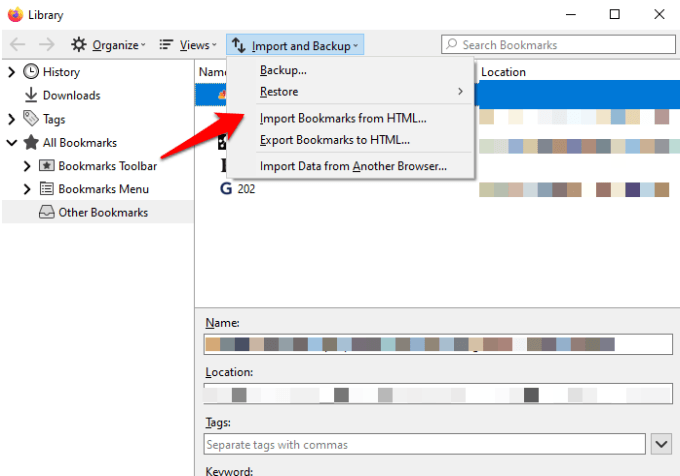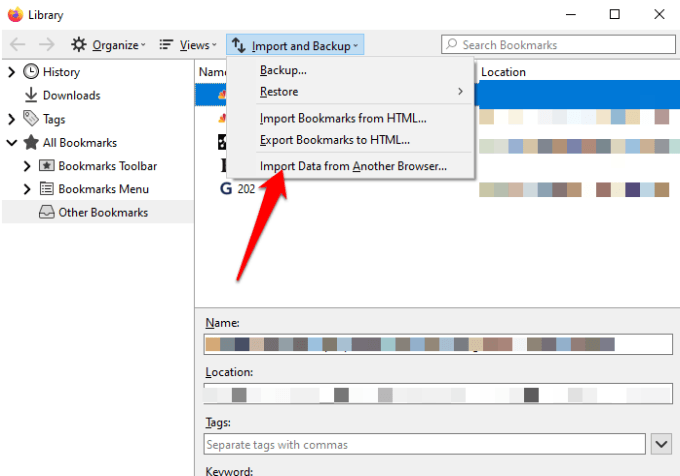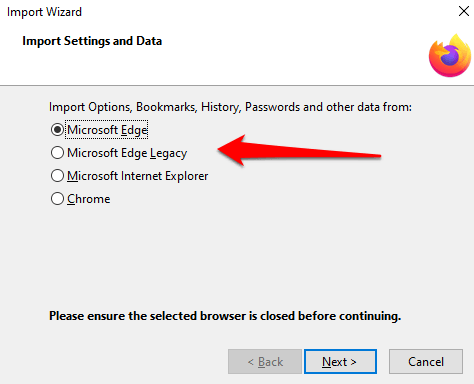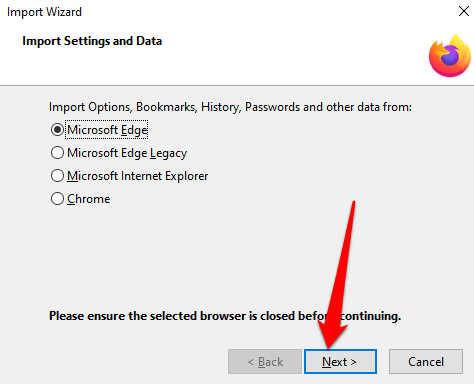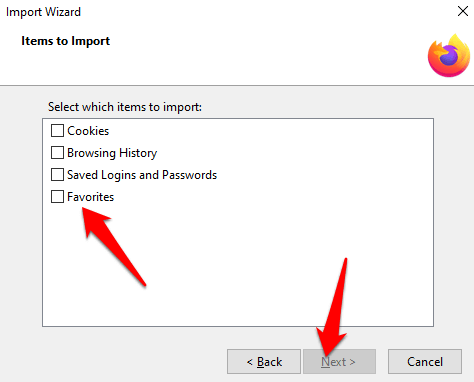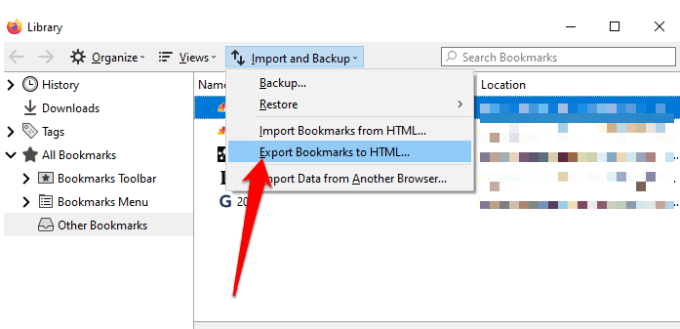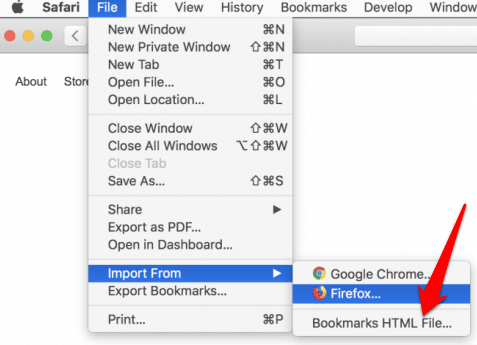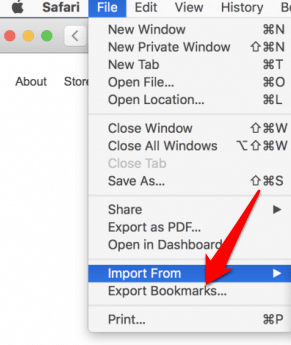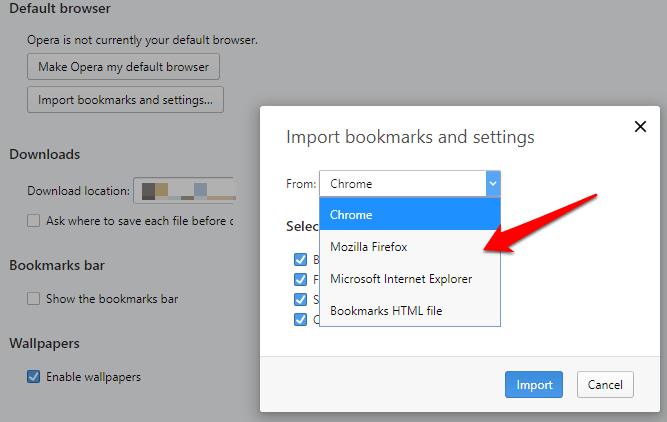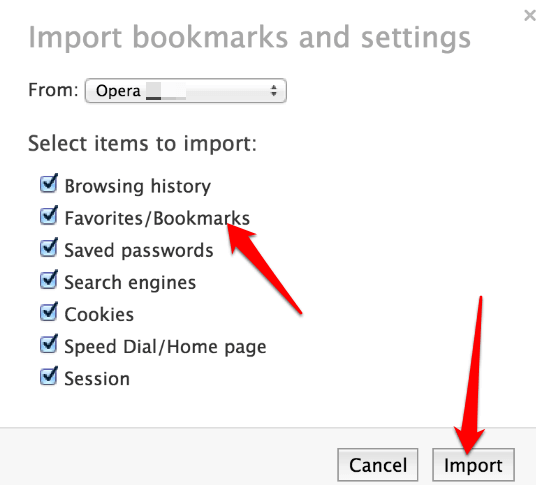Lorsque vous naviguez sur Internet et que vous rencontrez une ressource utile, l’une des façons de la sauvegarder pour plus tard consiste à utiliser des applications telles que Google Keep ou Evernote. Cependant, vous pouvez également utiliser l'outil intégré de votre navigateur pour créer un favori.
Les favoris sont des raccourcis enregistrés qui stockent le titre, la favicon et l'URL d'une page Web spécifique. De cette façon, vous n'avez pas à vous souvenir de l'URL et la prochaine fois que vous voudrez accéder à cette page Web spécifique, vous pourrez y accéder sur le Web via le signet enregistré.
Si vous utilisez Google Chrome, Safari, Firefox ou Microsoft Edge, ce guide explique les étapes à suivre pour transférer des signets vers et depuis tous les principaux navigateurs.
Comment transférer des favoris vers et depuis Google Chrome
Vous pouvez transférer vos données personnelles vers Google Chrome à partir d'un autre navigateur. Ces données incluent votre historique de navigation, les mots de passe enregistrés, le moteur de recherche par défaut et les favoris.
Pour déplacer vos favoris depuis Chrome, ouvrez Chrome et cliquez sur le menu(trois points ) en haut à droite de l'écran du navigateur. Sélectionnez Paramètres
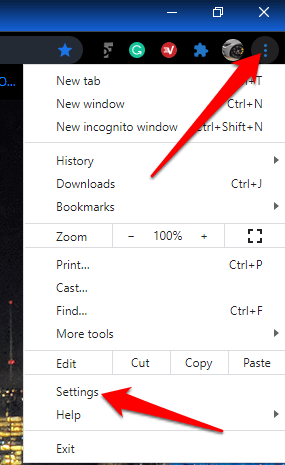
Dans la section Vous et Google, cliquez sur Importez les favoris et les paramètres.
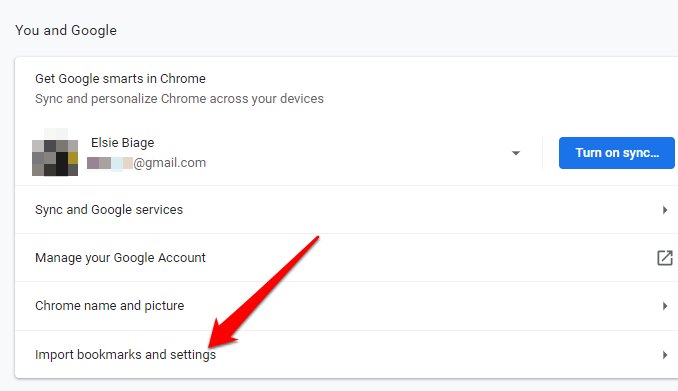
Sélectionnez le menu dans la fenêtre Importer les favoris et les paramètres, puis cliquez sur la boîte Favoris / Signets.

Cliquez sur la flèche déroulante en haut pour sélectionner le navigateurà partir duquel vous souhaitez transférer vos favoris et les importer dans Chrome.
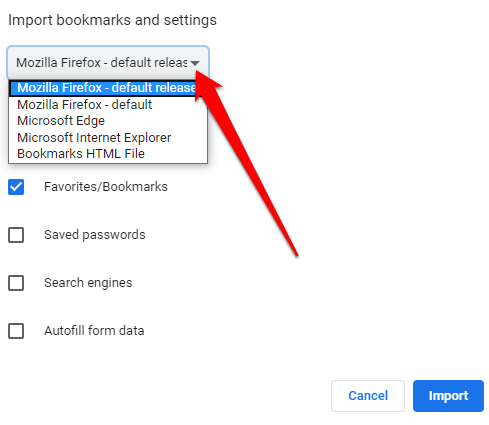
Si vous avez un fichier HTML de signets, sélectionnez l'option dans le menu déroulant et téléchargez le fichier depuis votre lecteur. Cliquez sur Ouvrir

Chrome transférera le contenu du Fichier HTML et il apparaîtra dans le gestionnaire de favoris.
Pour transférer des favoris de Chrome vers un autre navigateur:
In_content_1 all: [300x250] / dfp: [640x360]->
Cliquez sur le menu et sélectionnez Favoris.
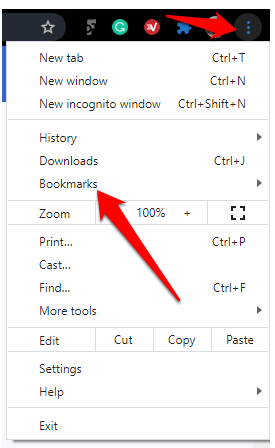
Sélectionnez Gestionnaire de favoris.

La fenêtre Signets s'ouvrira dans un nouvel onglet. Cliquez sur le menu(trois points).
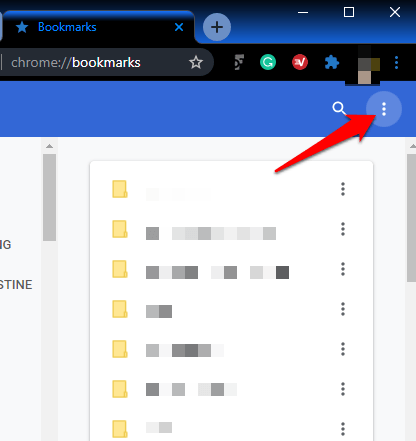
Sélectionnez Exporter les signets.
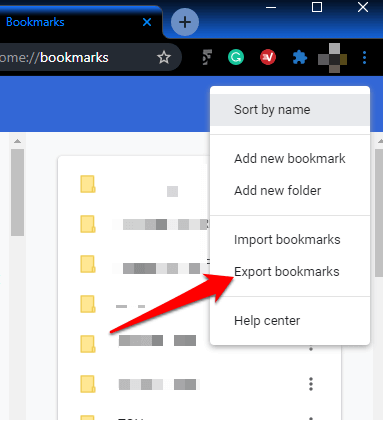
Sélectionnez une destination pour le fichier HTML, puis importez-les dans votre nouveau navigateur.
Comment transférer des signets vers et depuis Microsoft Edge
Vous pouvez transférer vos signets vers Microsoft Edge depuis un autre navigateur sans utiliser de fichier d'importation ou d'exportation.
Ouvrez Microsoft Edge et cliquez sur les trois points (horizontaux) en haut à droite de l'écran. Cliquez sur Paramètres.
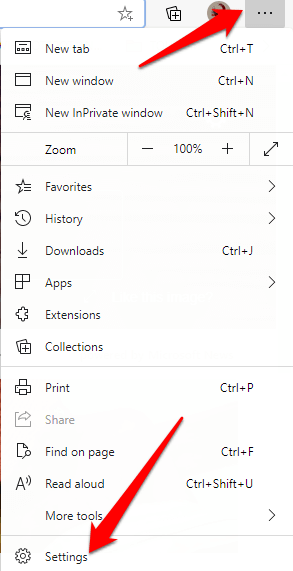
Dans la fenêtre Paramètres, cliquez sur Importer données du navigateurdans le volet droit.

Cliquez sur la flèche déroulante dans Importer depuiset sélectionnez le navigateur à partir duquel vous transférez les signets vers Microsoft Edge.

Si vous transférez des signets depuis Mozilla Firefox, Microsoft Edge Legacy ou Internet Explorer, sélectionnez des favoris, puis cliquez sur le bouton bleu Importer.

Si vous déplacez des favoris de Google Chrome vers Microsoft Edge, vous devez sélectionner votre profil, sélectionnez Favoris et Favoris, puis cliquez sur Importer
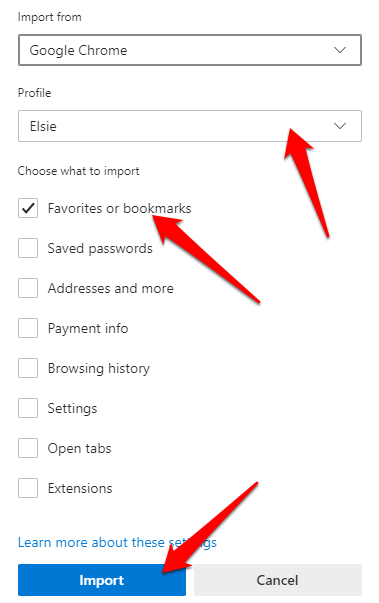
Vous recevrez une confirmation indiquant "Nous avons transféré vos données", ce qui signifie que le transfert a réussi.
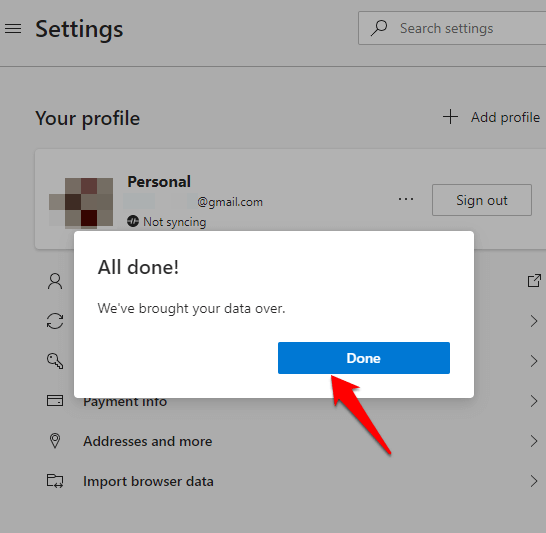
Pour transférer des signets de Microsoft Edge vers d'autres navigateurs:
Ouvrez Microsoft Edge et cliquez sur Menu>Favoris>Gérer les favoris.
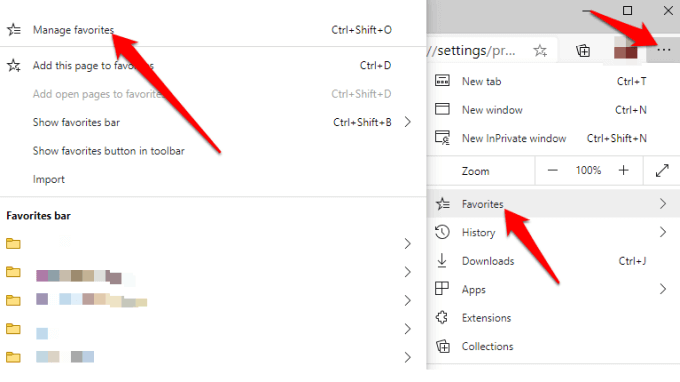
Dans le Gérer Fenêtre Favoris, cliquez sur le menu et sélectionnez ect Exporter les favoris.
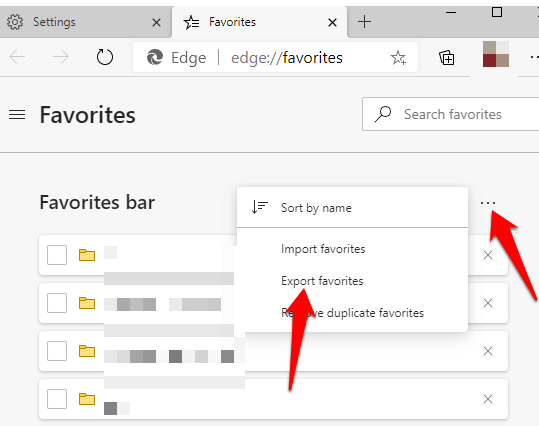
Enregistrez le fichier HTML à l'emplacement de votre choix, puis exportez le fichier vers un autre navigateur.
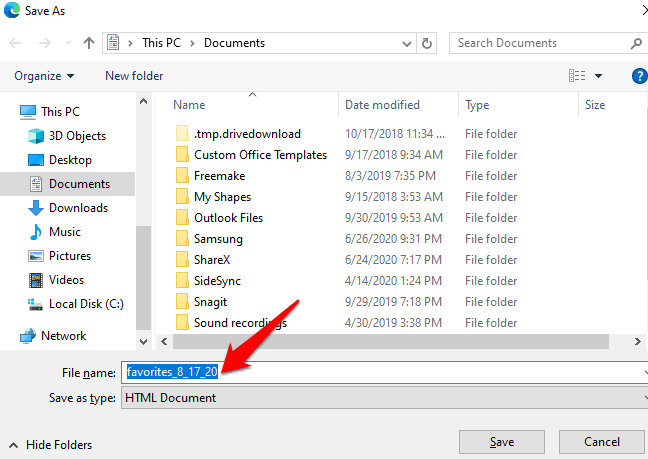
Comment transférer des signets vers et depuis le navigateur Firefox
Pour transférer vos signets vers Firefox, ouvrez le navigateur et cliquez sur le menu à trois lignes dans le coin supérieur droit de l'écran. Sélectionnez Bibliothèque. Vous pouvez également cliquer sur l'icône Bibliothèque dans le menu du navigateur.
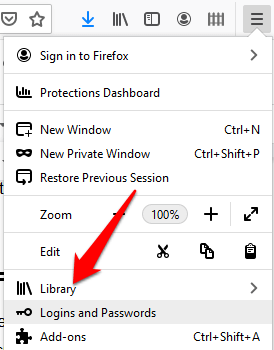
Cliquez sur Favoris.
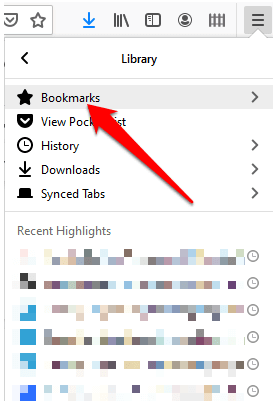
Ensuite, cliquez sur Afficher tous les signets.
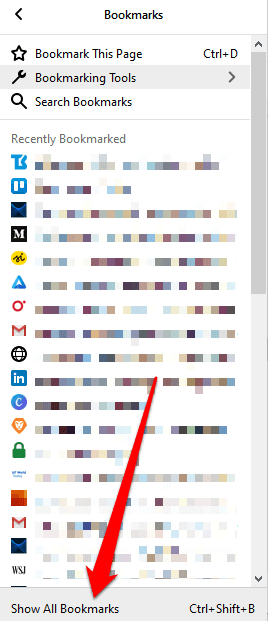
Cliquez sur Importer et sauvegarder.
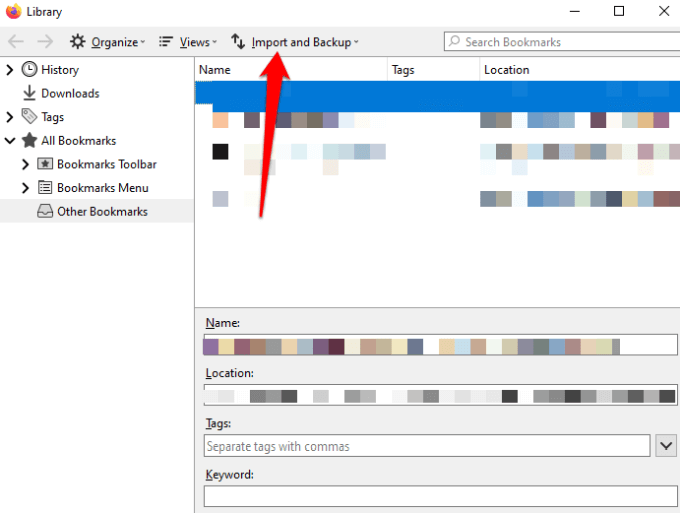
Dans le menu déroulant, vous aurez les options suivantes:
Sauvegarde, qui sauvegarde vos signets sous forme de fichier JSON
Restaurer, qui restaure les signets d'un fichier JSON enregistré ou précédent date / heure
Importer des signets depuis HTML, qui vous permet d'importer des signets enregistrés à partir de Firefox ou d'un autre navigateur au format HTML
Exporter des signets au format HTML, ce qui vous permet de stocker tous vos signets dans un fichier HTML
Importer des données d'un autre navigateur, qui vous permet d'importer des signets et d'autres données personnelles depuis un autre navigateur
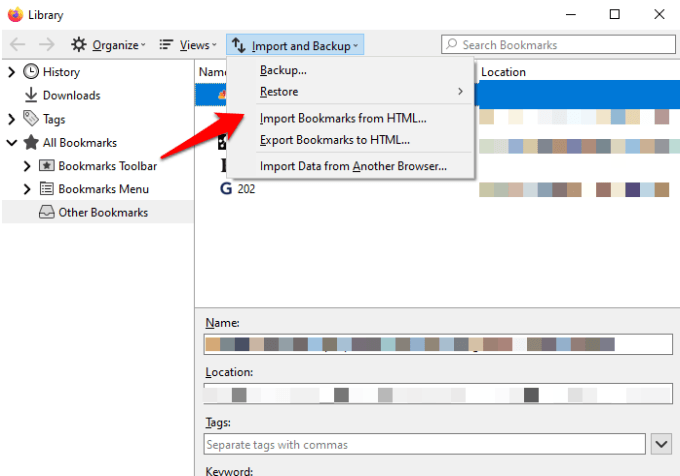
4. Sélectionnez l'option Importer les données d'un autre navigateur.
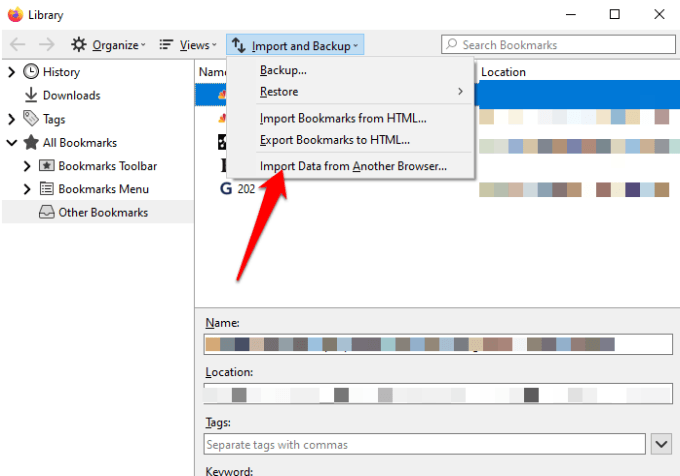
Dans l 'Assistant d'importation, sélectionnez navigateurvous souhaitez transférer vos signets depuis et vers Firefox. Les options de navigateur disponibles dépendent des navigateurs installés sur votre ordinateur et de ceux qui sont compatibles avec la fonctionnalité d'importation de Firefox.
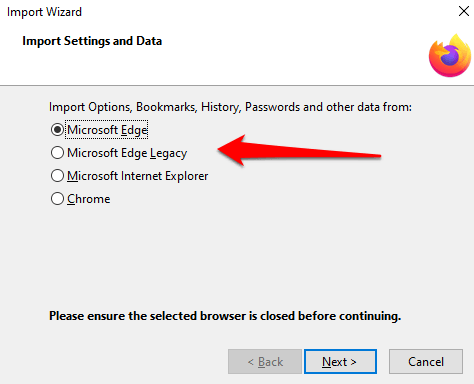
Cliquez sur Suivantet répétez cette étape en fonction du nombre de navigateurs à partir desquels vous transférez vos favoris.
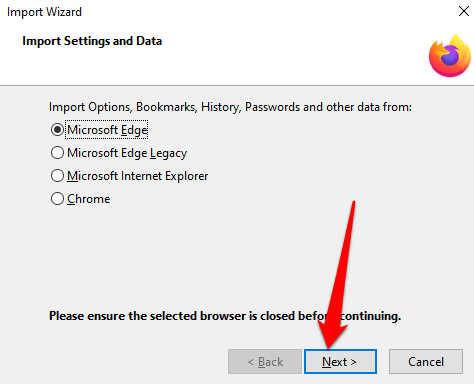
Dans la fenêtre Éléments à importer, sélectionnez les données que vous souhaitez transférer vers Firefox, dans ce cas, il s'agirait de Favoris / Signets(le terme utilisé dépend du navigateur source et des données disponibles). Cliquez sur Suivantpour commencer à transférer les favoris.
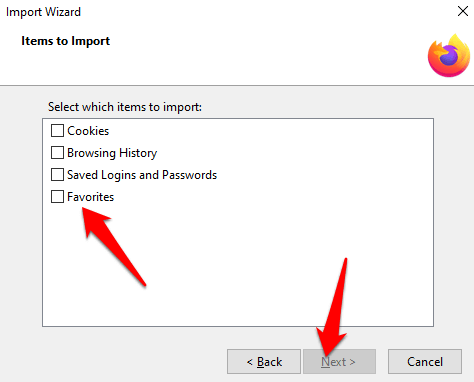
Lorsque le processus de transfert est terminé, cliquez sur Terminerpour revenir à l'interface de la bibliothèque Firefox. Votre dossier de signets devrait maintenant se trouver dans le navigateur Firefox avec tous les sites transférés et toutes les autres données que vous avez choisi de transférer.
Pour transférer des signets vers un autre navigateur, suivez les mêmes étapes, mais sélectionnez Exportez les signets au format HTMLdans la section Importation et sauvegarde.
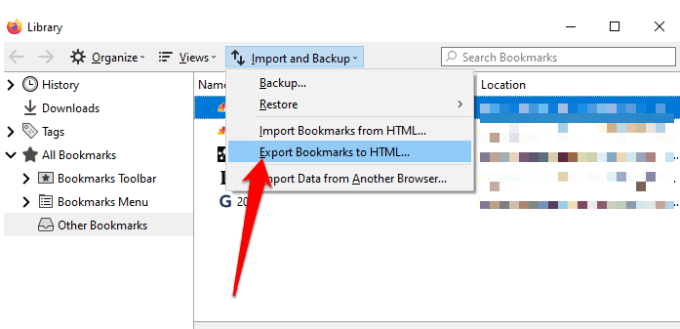
Comment transférer des signets vers et depuis Safari
Lorsque vous commencez à utiliser Safari et que votre navigateur par défaut est Chrome ou Firefox, vous pouvez importer vos signets et autres données personnelles manuellement ou automatiquement. Vous pouvez également importer des signets exportés depuis Safari et d'autres navigateurs au format HTML.
Pour transférer automatiquement les signets de Chrome et Firefox vers Safari, ouvrez Safari et sélectionnez une option parmi les suivantes:
Conservez vos éléments importés
Supprimez vos éléments importés
Décidez plus tard
Si vous préférez transférer manuellement les favoris vers Safari , ouvrez Safari et sélectionnez Fichier>Importer depuiset cliquez sur Google Chromeou Firefox

Sélectionnez les éléments que vous souhaitez importer, puis cliquez sur Importer^.

Remarque: vous devez installer Chrome ou Firefox sur votre Mac si vous souhaitez importer des signets dans Safari.
Vous pouvez également importer un fichier HTML de signets pour transférer des signets de Chrome ou Firefox vers Safari. Pour ce faire, ouvrez Safari et cliquez sur Fichier>Importer depuis>Fichier HTML de signets.
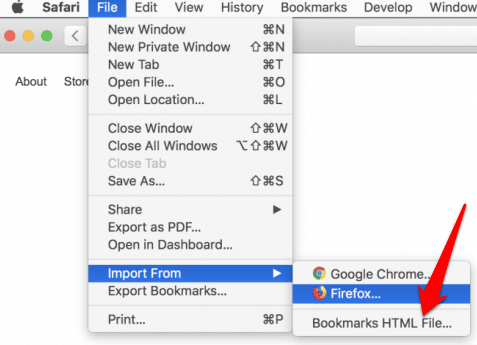
Choisissez le fichier que vous souhaitez importer, puis cliquez sur Importer. Une fois les signets importés, ils seront enregistrés dans le dossier Importé en bas de la barre latérale.
Pour transférer les signets de Safari vers d'autres navigateurs, ouvrez Safari et cliquez sur Fichier>Exporter les signets .
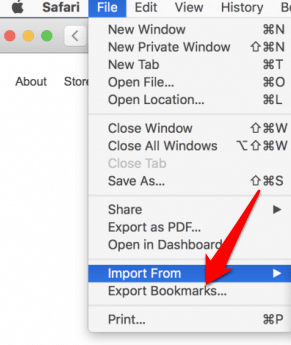
Le fichier exporté sera intitulé Safari Bookmarks.html, et vous pourrez l'utiliser pour transférer les favoris vers un autre navigateur.
Comment transférer des favoris vers et Depuis le navigateur Opera
Tapez opera: // settings / importdatadans la barre de recherche d'adresse pour ouvrir les paramètres d'Opera.
Dans dans la fenêtre contextuelle Importer les favoris et les paramètres, sélectionnez le navigateur contenant les favoris que vous souhaitez transférer.
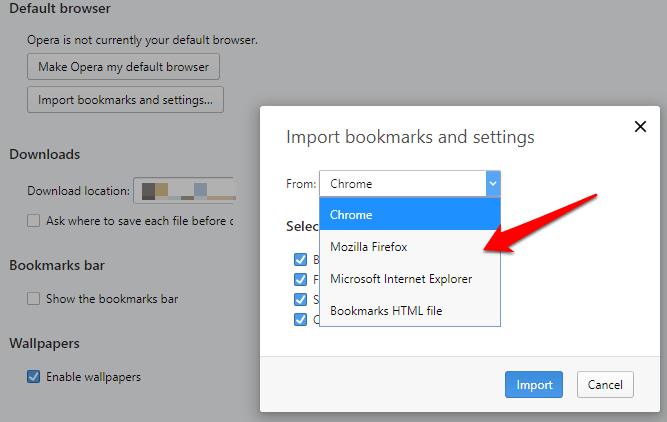
Ajoutez une coche pour sélectionner Favoris / Favoris. Vous pouvez sélectionner d'autres options telles que l'historique de navigation, les cookies ou les mots de passe enregistrés si vous souhaitez que ceux-ci soient déplacés avec les signets vers le nouveau navigateur. Cliquez sur Importer
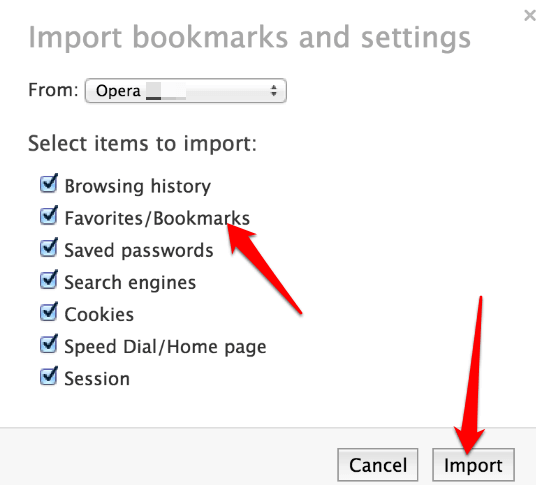
Vous pouvez également transférer des signets vers Opera via un fichier HTML que vous avez exporté depuis un autre navigateur. Sélectionnez Fichier HTML de signets dans le menu déroulant et cliquez sur Importer pour importer le fichier de signets directement depuis un autre navigateur.

Pour transférer des signets d'Opera vers un autre navigateur, vous pouvez utiliser un module complémentaire si votre version du navigateur ne dispose pas de l'outil d'exportation.
Enregistrer tous vos favoris favoris
Avez-vous pu transférer vos favoris vers et depuis votre navigateur? Partagez avec nous dans un commentaire ci-dessous. Si vous souhaitez quitter votre navigateur actuel, consultez notre guide sur navigateurs alternatifs dont vous n'avez peut-être pas entendu parler avant. Nous avons également un examen approfondi du navigateur Brave si vous recherchez un navigateur axé sur la confidentialité.
Articles Similaires: